什麼是惡意軟體 HackTool:Win32/Keygen?如何去除?

您是否掃描過您的設備並發現它感染了 HackTool:Win32/Keygen?在您使用破解或金鑰產生器啟動進階軟體後,Windows Defender 可能會自動警告您有關此惡意軟體的存在。
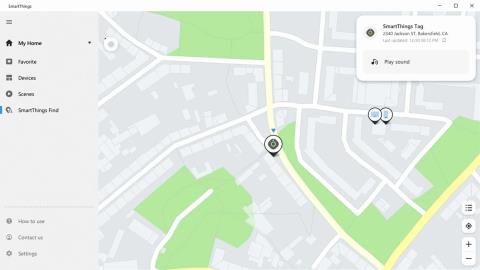
SmartThings是一款三星專用應用程序,可讓您使用三星智慧電視、家用電器和其他與 SmartThings 相容的裝置。
適用於 Windows 10 的 SmartThings 應用程式可在 Microsoft Store 中找到,似乎沒有區域鎖定。根據 Microsoft Store 政策,唯一的限制是該應用程式只能安裝在最多 10 台共用 Microsoft 帳戶的 Windows 10 電腦上。這也是商店中幾乎所有應用程式的一般政策。
SmartThings Windows 10 應用程式並非 Galaxy Book 系列獨有。相反,只要用戶使用三星帳戶登錄,幾乎任何擁有 Windows 10 電腦的人都可以安裝和使用該應用程式。

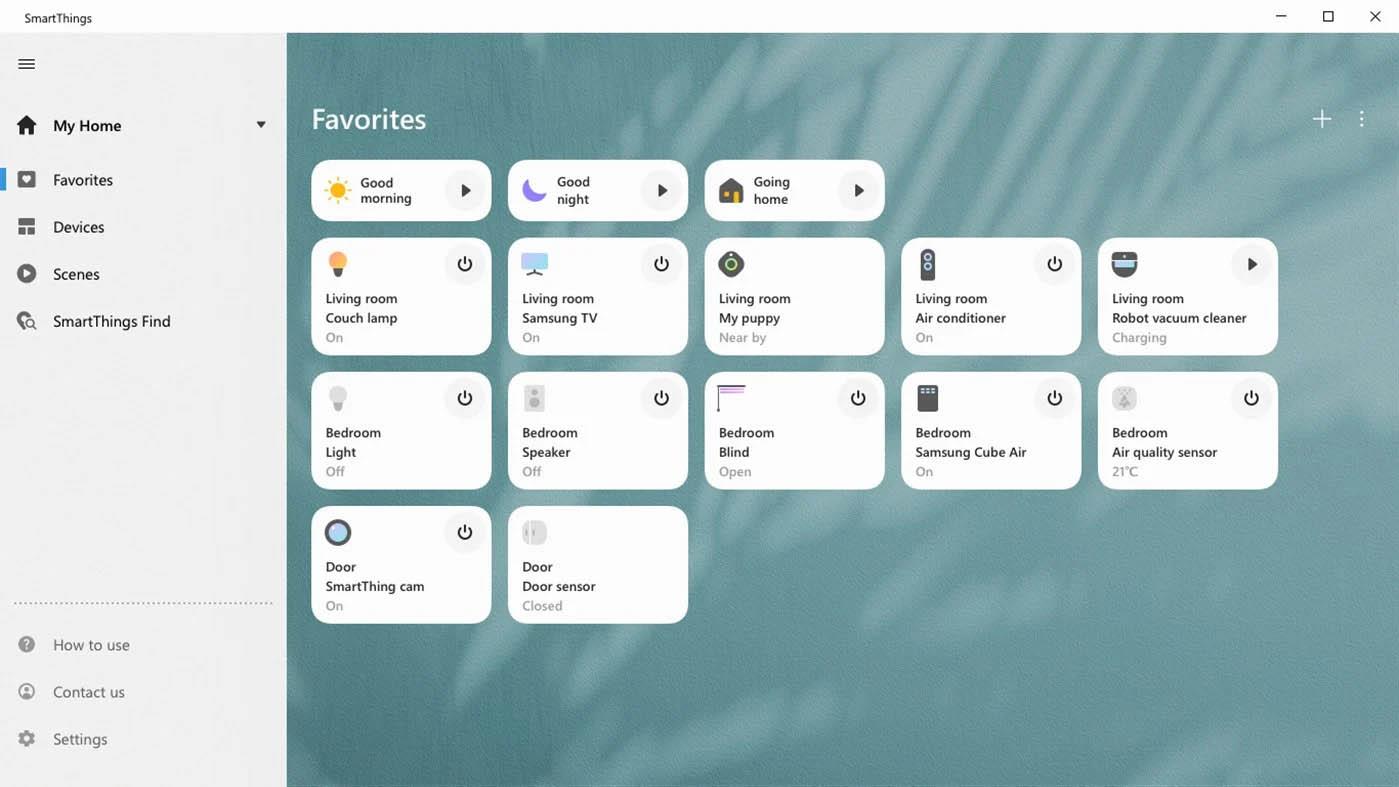
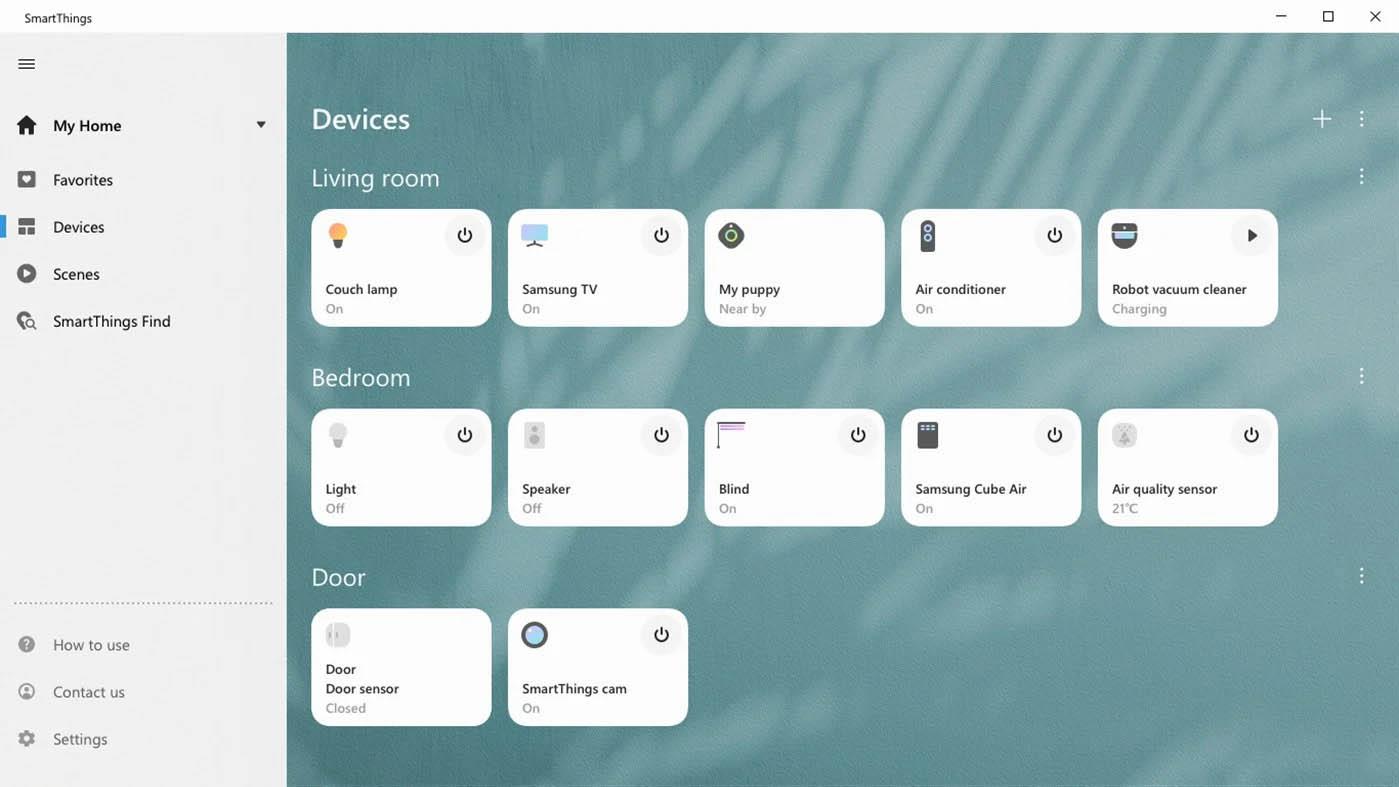
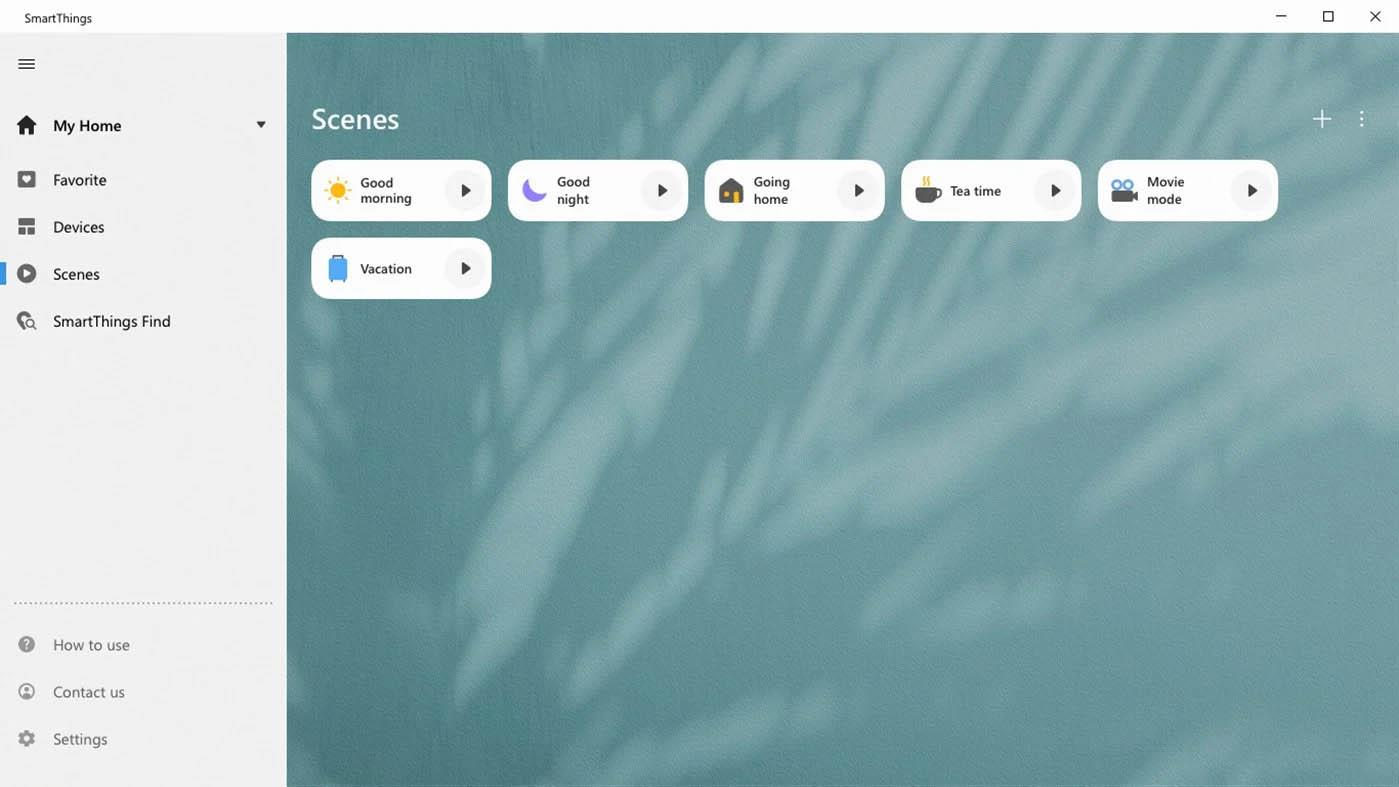
該應用程式的描述包含以下內容:
您可以使用 SmartThings 快速輕鬆地連接和控制您的裝置。您可以監控和控制註冊在伺服器上的各種設備的狀態,例如智慧型設備、家用電器(冰箱、洗碗機、機器人吸塵器、空調、淨化器。瓦斯、洗衣機、烘乾機...)、電視和揚聲器。
如果您想取得適用於 Windows 10 的 SmartThings 應用程序,可以透過 PC 上的 Microsoft Store 進行操作。請注意,您查看的是最新版本,而不是最初計劃用於 Windows Phone 的版本(該版本不再可用)。
或者您也可以透過以下連結找到 SmartThings 應用程式:
https://www.microsoft.com/en-us/p/smartthings/9n3zbh5v7hx6?activetab=pivot:overviewtab或者您也可以掃描下面的二維碼進行下載:
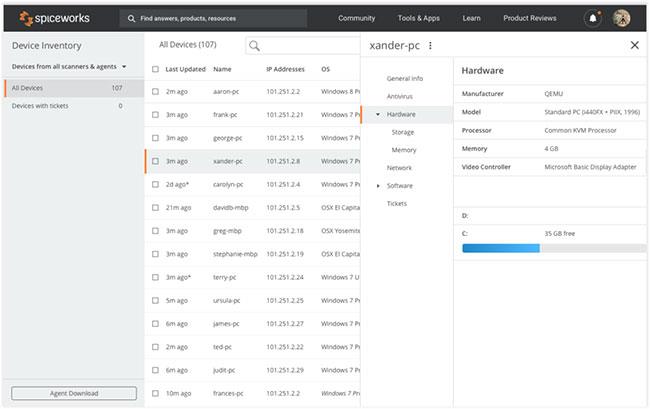
您是否掃描過您的設備並發現它感染了 HackTool:Win32/Keygen?在您使用破解或金鑰產生器啟動進階軟體後,Windows Defender 可能會自動警告您有關此惡意軟體的存在。
探索如何在Windows 10上建立和管理還原點,這是一項有效的系統保護功能,可以讓您快速還原系統至先前狀態。
您可以使用以下 15 種方法輕鬆在 Windows 10 中開啟<strong>裝置管理員</strong>,包括使用命令、捷徑和搜尋。
很多人不知道如何快速顯示桌面,只好將各個視窗一一最小化。這種方法對於用戶來說非常耗時且令人沮喪。因此,本文將向您介紹Windows中快速顯示桌面的十種超快速方法。
Windows Repair 是一款有效的 Windows 錯誤修復工具,幫助使用者修復與 Internet Explorer、Windows Update 和其他重要程式相關的錯誤。
您可以使用檔案總管選項來變更檔案和資料夾的工作方式並控制顯示。掌握如何在 Windows 10 中開啟資料夾選項的多種方法。
刪除不使用的使用者帳戶可以顯著釋放記憶體空間,並讓您的電腦運行得更流暢。了解如何刪除 Windows 10 使用者帳戶的最佳方法。
使用 bootsect 命令能夠輕鬆修復磁碟區引導程式碼錯誤,確保系統正常啟動,避免 hal.dll 錯誤及其他啟動問題。
存檔應用程式是一項功能,可以自動卸載您很少使用的應用程序,同時保留其關聯的檔案和設定。了解如何有效利用 Windows 11 中的存檔應用程式功能。
要啟用虛擬化,您必須先進入 BIOS 並從 BIOS 設定中啟用虛擬化,這將顯著提升在 BlueStacks 5 上的效能和遊戲體驗。








